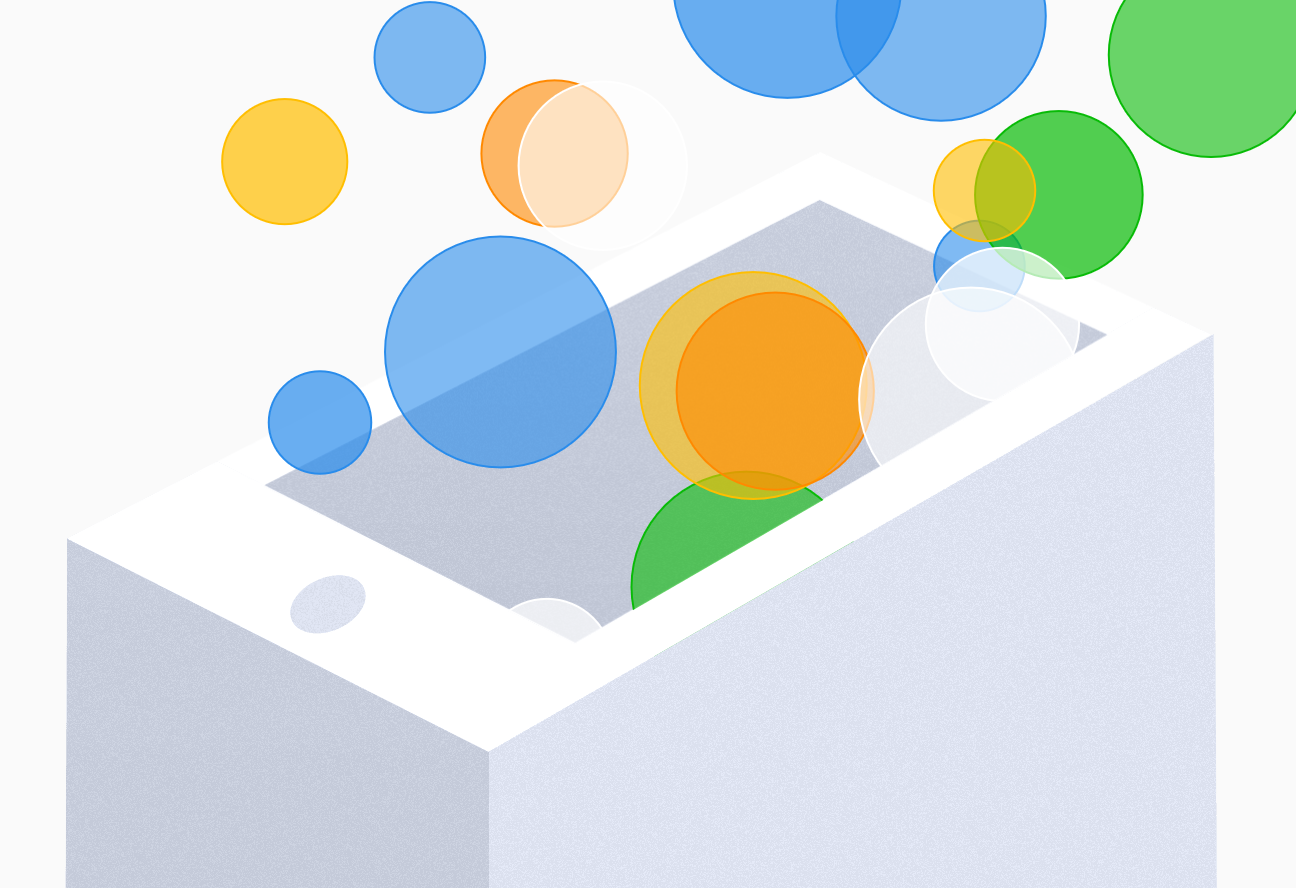微信小程序开发-起步
小程序项目结构
1.基本组成结构
- pages用来存放所有小程序页面
- utils用来存放工具性质的模块
- app.js 小程序项目的入口文件
- app.json 小程序项目的全局配置文件
- app.wxss 小程序项目的全局样式文件
- project.config.json 用来配置小程序及其页面是否允许被微信索引
2.小程序页面的组成成分
小程序官方建议把小程序页面都存放在
page目录中,其中每个页面由四个基本文件组成
- .js文件 (页面的脚本文件,存放页面的数据、事件处理函数等)
- .json文件 (当前页面的配置文件,配置页面的外观、表现等)
- .wxml文件 (当前页面的模板结构文件)
- .wxss文件 (当前页面的样式表文件)
JSON配置文件
1.4种json文件
- 项目根目录的app.json文件
- 根目录中的project.config.json文件
- 根目录中的sitemap.json文件
- 每个page中的json配置文件
2. app.json文件
当前小程序的全局配置,包括小程序的
页面路径,窗口外观,界面表现,底部Tab等。
配置内容:
- pages:记录当前小程序的所有路径
- window:小程序所有页面的背景色、文字颜色等
- style:小程序组件所使用的版本样式
- sitemapLocation:指明sitemap.json的位置
3.project.config.json 文件
project.config.json 是项目配置文件,记录我们对小程序的个性化配置,例如:
- setting 中保存了编译相关配置
- projectname 项目名称
- appid 保存小程序的账号ID
4.sitemap.json 文件
小程序内搜索,类似PC网页中的SEO。该文件用来配置小程序页面是否允许微信索引。
5. 页面的 .json 配置文件
小程序中的每个页面,可以使用.json文件来对本页面窗口外观进行配置,页面中的配置项会覆盖app.json中window的配置项。
6.新建小程序页面
在app.json->pages 中新增页面的存放路径,小程序开发者工具自动帮助自动创建对应页面文件
例如,新建list文件夹,在pages中新增:
1 | "pages/list/list" |
即可新建list文件夹并且内含list.js , list.json , list.wxml , list.wxss。
7.修改项目首页
只需调整app.json->pages 数组中页面路径的前后顺序,即可修改项目的首页。第一位的页面当作项目首页进行渲染。
WXML模板
1.什么是WXML
WXML(Weixin Makeup Language) 是小程序框架设置的一套标签语言,用来构建小程序页面的结构,作用类似网页开发中的HTML。
2.WXML与HTML区别
- 标签名称不同
- HTML(div, span, img, a)
- WXML(view, text, image, navigator)
- 属性节点不同
- 提供了类似vue中的模板语法
- 数据绑定
- 列表渲染
- 条件渲染
WXSS样式
1.什么是WXSS
WXSS(WeiXin Style Sheets)是一套样式语言,用于描述WXML的组件样式,类似网页开发中的CSS。
2.WXSS和CSS区别
- 新增了rpx尺寸单位
- 提供了全局样式和局部样式
- WXSS仅支持部分CSS选择器
JS逻辑交互
1. .js文件
- app.js
- 是整个小程序的入口文件,通过调用App( )函数来启动小程序。
- 页面的js文件
- 页面的入口文件,通过调用Page( )函数来创建并运行页面。
- 普通js文件
- 普通的功能模块文件,用来封装公共的函数或属性供页面使用。
小程序的宿主环境
包含内容:
- 通信模型
- 运行机制
- 组件
- API
通信模型
1.通信主体
小程序的通信主体是
渲染层和逻辑层
- WXML模板和WXSS样式工作在渲染层
- JS脚本工作在逻辑层
2.小程序的通信模型
- 渲染层与逻辑层间的通信
- 由微信客户端进行转发
- 逻辑层和第三方服务器之间的通信
- 由微信客户端进行转发
3. 小程序启动过程
- 小程序代码包下载到本地
- 解析app.json全局配置文件
- 执行app.js小程序入口文件,调用App( )创建小程序实例
- 渲染小程序首页
- 小程序启动完成
4. 页面渲染过程
- 加载解析页面的.json配置文件
- 加载页面的wxml模板和wxss样式
- 执行页面的.js文件,调用Page( )创建页面实例
- 页面渲染完成
组件
1. 组件分类
小程序中的组件也是宿主环境提供的,开发者可以基于组件快速搭建页面结构。
组件分为了9大类:
- 视图容器
- 基础内容
- 表单组件
- 导航组件
- 媒体组件
- map地图组件
- canvas画布组件
- 开放能力
- 无障碍访问
2.常用视图容器类组件
- view
- 普通视图区域
- 类似HTML中的div,是一个块级元素
- 用来实现页面的布局效果
- scroll-view
- 可滚动的视图区域
- 用来实现滚动列表效果
- swiper和swiper-item
- 轮播图组件和轮播图item组件
view组件的基本使用
- 编写wxml文件
1 | <text>横向布局</text> |
- 编写wxss文件
1 | .container1 view{ |
scroll-view组件的基本使用
1.wxml文件
1 | <text>滚动组件</text> |
2.wxss文件
1 | .container2 view{ |
swiper和swiper-item组件的基本使用
- wxml文件
1 | <!--pages/list/list.wxml--> |
- wxss文件
1 | .swiper-container{ |
- swiper组件的常用属性
| 属性 | 类型 | 默认值 | 说明 |
|---|---|---|---|
| indicator-dot | boolean | false | 是否显示面板指示点 |
| indicator-color | color | rgba(0,0,0,.3) | 指示点颜色 |
| indicator-active-color | color | #000000 | 当前选中的指示点颜色 |
| autoplay | boolean | false | 是否自动切换 |
| interval | number | 5000 | 自动切换时间间隔 |
| circular | boolean | false | 是否衔接滑动 |
3. 常用的基础内容组件
- text
- 文本组件
- 类似HTML中的span标签,是一个行内元素
- rich-text
- 富文本组件
- 支持把HTML字符串渲染为WXML结构
text组件的基本使用
- 通过text组件的user-select属性,实现长按选择文本内容的效果:
1 | <text user-select>12345678</text> |
rich-text组件基本使用
- 通过rich-text组件的nodes属性,可以把HTML字符串渲染成对应的UI结构:
1 | <rich-text nodes="<h1 style='color: red;'>标题</h1>"></rich-text> |
4. 其他常用组件
- button
- 按钮组件
- 功能比HTML中的button按钮丰富
- 通过open-type属性可以调用微信提供的各种功能(客服、转发、获取用户授权、获取用户信息等)
- image
- 图片组件
- image组件默认宽度为300px,高度约240px
- navigator
- 页面导航组件
- 类似HTML中的a链接
button组件基本使用
1 | <view>----通过type类型----</view> |
image图片组件基本使用
1 | <image></image> <!--空图片--> |
image组件的mode属性
mode属性用来指定图片的裁剪和缩放模式,常用mode属性:
| mode值 | 说明 |
|---|---|
| scaleToFill | (默认值)缩放模式,不保持纵横比,拉伸填满image元素 |
| aspectFit | 缩放模式,保持纵横比缩放,可以完整显示图片 |
| aspectFill | 缩放模式,只保持短边能完整显示 |
| widthFix | 缩放模式,宽度不变,高度自动变化,保证原图长宽比不变 |
| heightFix | 缩放模式,高度不变,宽度自动变化,保持原图长宽比不变 |
API
1. 小程序API概述
小程序中的API是宿主环境提供的,开发者可以方便地调用微信提供的功能。如获取用户信息,支付等。
2.三类API
- 时间监听API
- 特点:以on开头,用来监听某些事件的触发
- 举例:wx.onWindowResize(function callback)监听窗口尺寸的变化
- 同步API
- 特点1:以Sync结尾的API都是同步API
- 特点2:同步API的执行结果,可以通过函数返回值直接获取,如果执行出错会抛出异常
- 举例:wx.setStorageSync(“key”,”value”)向本地存储中写入内容
- 异步API
- 特点:类似于jQuery中$.ajax(option)函数,需要通过success、fail、complete接收调用的结果
- 举例:wx.request()发起网络数据请求,通过success回调函数接收数据